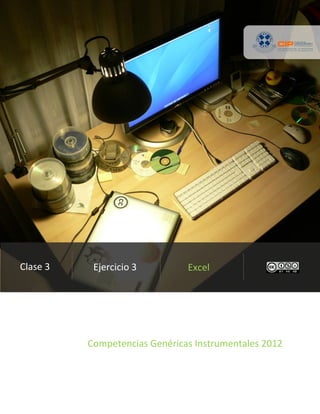
Ejercicio toma de presión aleatoria en un centro de salud (1)
- 1. Clase 3 Ejercicio 3 Excel Competencias Genéricas Instrumentales 2012
- 2. TOMA DE PRESIÓN ALEATORIA EN UN CENTRO DE SALUD En un centro de salud se ha llevado a cabo un pequeño estudio para saber la presión con la cual ingresan los pacientes, por lo que se generará una tabla que muestre la información recopilada, cantidad de hombres y mujeres con su respectivo porcentaje, edad y presiones medias del estudio, entre otros datos. Para esto, se deberá realizar los siguientes pasos: 1. Abre una planilla de cálculo de Microsoft Office Excel. Guarda periódicamente tus avances. 2. Asígnale el nombre “Estudio Presión” a la “hoja 1” y cambia el color de su etiqueta, por ejemplo a naranjo. 3. Posteriormente, elimina la “hoja 2” y la “hoja 3”. 4. Crea una tabla que contendrá los datos tomados del estudio. a. Seleccionar y combinar las celdas B2 a F2, luego escribir el texto centrado y en negrita “Toma de Presión aleatoria en un centro de salud”. b. Para las celdas B4 a F4, escribir el texto centrado y con fondo de color naranjo “EDAD”, “SEXO”, “P.SISTÓLICA”, “P.DIASTÓLICA” y “COMUNA” respectivamente. c. Escribir los datos del estudio mostrados en la figura 1.1 en sus respectivas celdas. 5. Crear tabla que contendrá los resultados generales del estudio realizado, con datos tales como edad y presiones medias, número y porcentaje de hombres y mujeres del presente estudio en cuestión. a. Seleccionar las celdas H4-I4, combinar las celdas y escribir “Resultados generales”, cambiar su color de fondo por ejemplo a naranjo y centrar el texto. b. Para las celdas H5 a H11, escribir “Promedio Edad”, “P. sistólica media”, “P. diastólica media”, “Número de hombres”, “Número de mujeres”, “Porcentaje hombres” y “Porcentaje mujeres” respectivamente. c. En las celdas I5 a I11, escribir los resultados de lo solicitado en el punto anterior, teniendo en consideración cambiar el formato de celda a porcentaje cuando sea necesario (Véase figura 1.2).
- 4. 6. Crea una tabla que contendrá resultados específicos por comuna, tales como el número de personas de la comuna, el porcentaje que representan dentro del estudio, promedio de presión sistólica y diastólica de éstas (Véase figura 1.3). a. Para las celdas H13 a L13, escribir centrado “Comunas”, “N° Personas”, “% Población”, “Prom. Sistólica” y “Prom. Diastólica” respectivamente, cambiar su color de fondo por ejemplo a celeste. b. Para las celdas H14 a H16, escribir “Temuco”, “P. Las Casas” y “Lautaro” respectivamente. c. Escribir los resultados en las celdas correspondientes. d. Crear tabla que contenga la simbología utilizada, para esto seleccionar las celdas I18-J18, combinar las celdas, centrar el texto y cambiar su color de fondo por ejemplo a celeste. Luego en las celdas I19 e I20 escribir “H” y “M” respectivamente, de misma forma escribir “Hombres” y “Mujeres” en las celdas J19 y J20. Figura 1.3 A continuación la figura 1.4, que contiene los resultados y la vista final del presente ejercicio:
- 5. Figura 1.4